Једноставан и брз водич за рутирање на Андроиду

Након рутовања вашег Андроид телефона, имате потпун приступ систему и можете покренути многе врсте апликација које захтевају рут приступ.
Самсунг ДеКс је функција укључена на неким врхунским Самсунг уређајима која вам омогућава да користите свој телефон или таблет као стони рачунар. „ДеКс“ је скраћеница за „Десктоп Екпериенце“. Када је повезан са спољним монитором, тастатуром и мишем, Самсунг ДеКс трансформише ваш уређај у искуство налик на радној површини, заједно са прозорима који се могу променити, функцијама превлачења и испуштања и траком задатака за лако пребацивање апликација.
Самсунг ДеКс подржава различите апликације које иначе користите на свом мобилном уређају, укључујући Мицрософт Оффице и Адобе апликације. Такође вам омогућава да приступите виртуелним радним површинама кроз партнерство са Цитрик-ом, ВМваре-ом и Амазон-ом. Ова функција је првенствено намењена пословним корисницима који желе да путују лагано и да обављају своје задатке са било ког места. Све у свему, Самсунг ДеКс је свестрана функција која проширује функционалност вашег Самсунг уређаја, нудећи познатији интерфејс сличан рачунару.
Како користити ДеКс са Галаки Таб С8
Постоји више метода за коришћење и интеракцију са Самсунг ДеКс на Галаки Таб С8. За многе кориснике, најпожељнији метод је прелазак директно на ДеКс режим на таблету. На тај начин, стандардни интерфејс Андроид почетног екрана је замењен корисничким интерфејсом који веома подсећа на Цхромебоок или Виндовс лаптоп.

Након активације ДеКс режима, вашем таблету ће бити потребно неколико тренутака за прелазак. Једном у ДеКс режиму, можете уживати у предностима аутентичне могућности апликације са више прозора и прилагодити свој „десктоп“ одређеним иконама. Поред тога, имате опцију да одредите јединствену позадину која ће се приказивати искључиво када је ДеКс режим активан.
Можете ли аутоматски да активирате ДеКс на Галаки Таб С8?
Повремено, можда ћете желети да једноставно прикључите кабл или повежете тастатуру на свој Галаки Таб С8 и да се ДеКс аутоматски покрене. На срећу, Самсунг је обе ове опције учинио изводљивим. Међутим, мораћете да се крећете кроз подешавања да бисте све исправно конфигурисали.

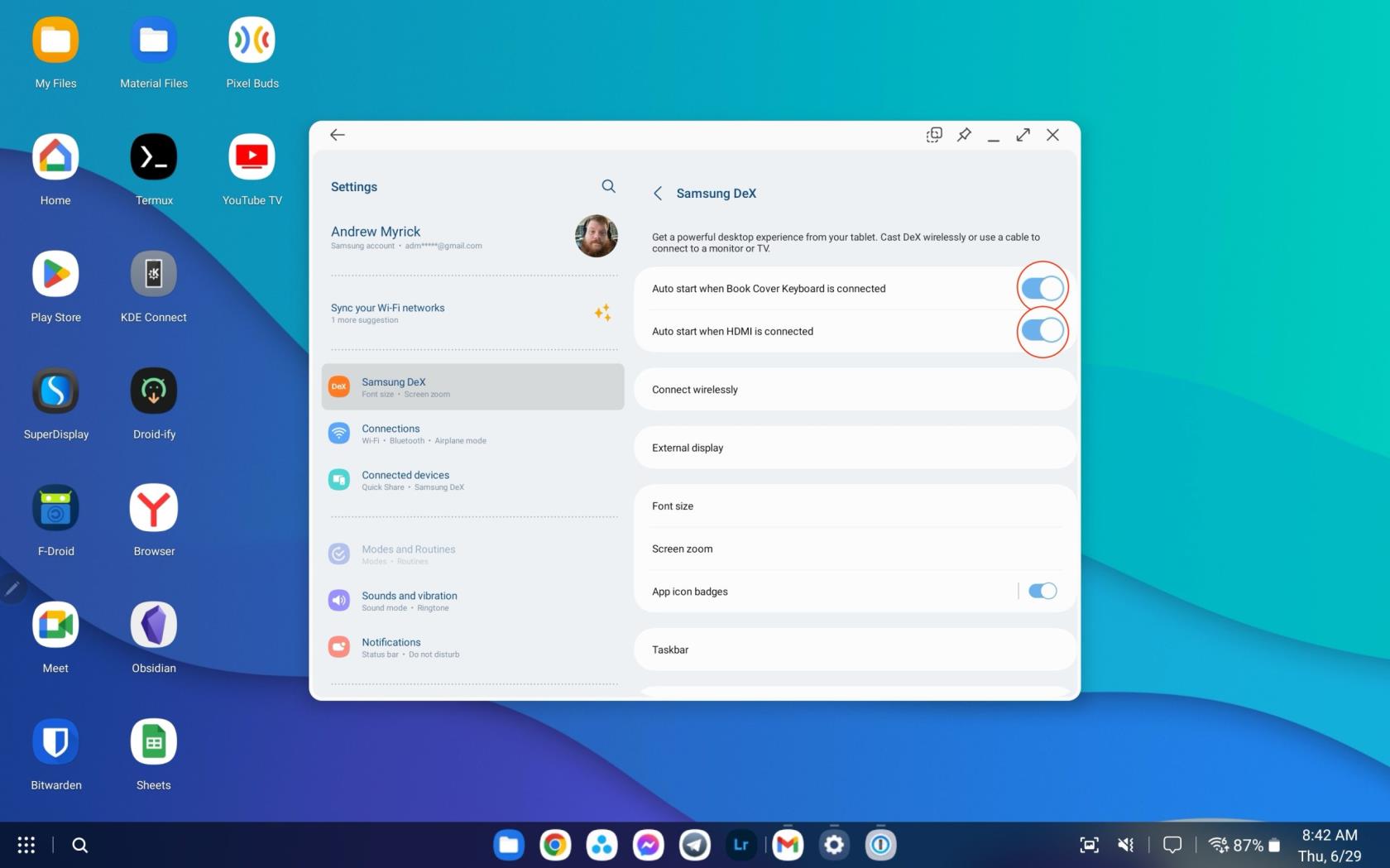
Омогућавањем ове две опције, Самсунг ДеКс ће се аутоматски покренути, елиминишући потребу за ручном активацијом. Наравно, обе опције не морају бити омогућене истовремено. Ако више волите да се ДеКс покреће само када је повезан ХДМИ кабл, то је сасвим могуће. Насупрот томе, можете подесити да се ДеКс аутоматски покреће када је поклопац тастатуре причвршћен, без потребе за повезивањем ХДМИ каблом.
Како користити Вирелесс ДеКс са Галаки Таб С8
Иако је Самсунг ДеКс доступан већ неколико година, релативно скорашњи додатак је могућност бежичног коришћења ДеКс-а. Ова функција вам омогућава да трансформишете ваш Самсунг ТВ или било који паметни телевизор компатибилан са Мирацастом у ДеКс монитор. Сходно томе, екран вашег Галаки Таб С8 служи као тачпед и дигитална тастатура, што вам омогућава да прикажете пројекцију слајдова или уживате у филму на већем екрану.


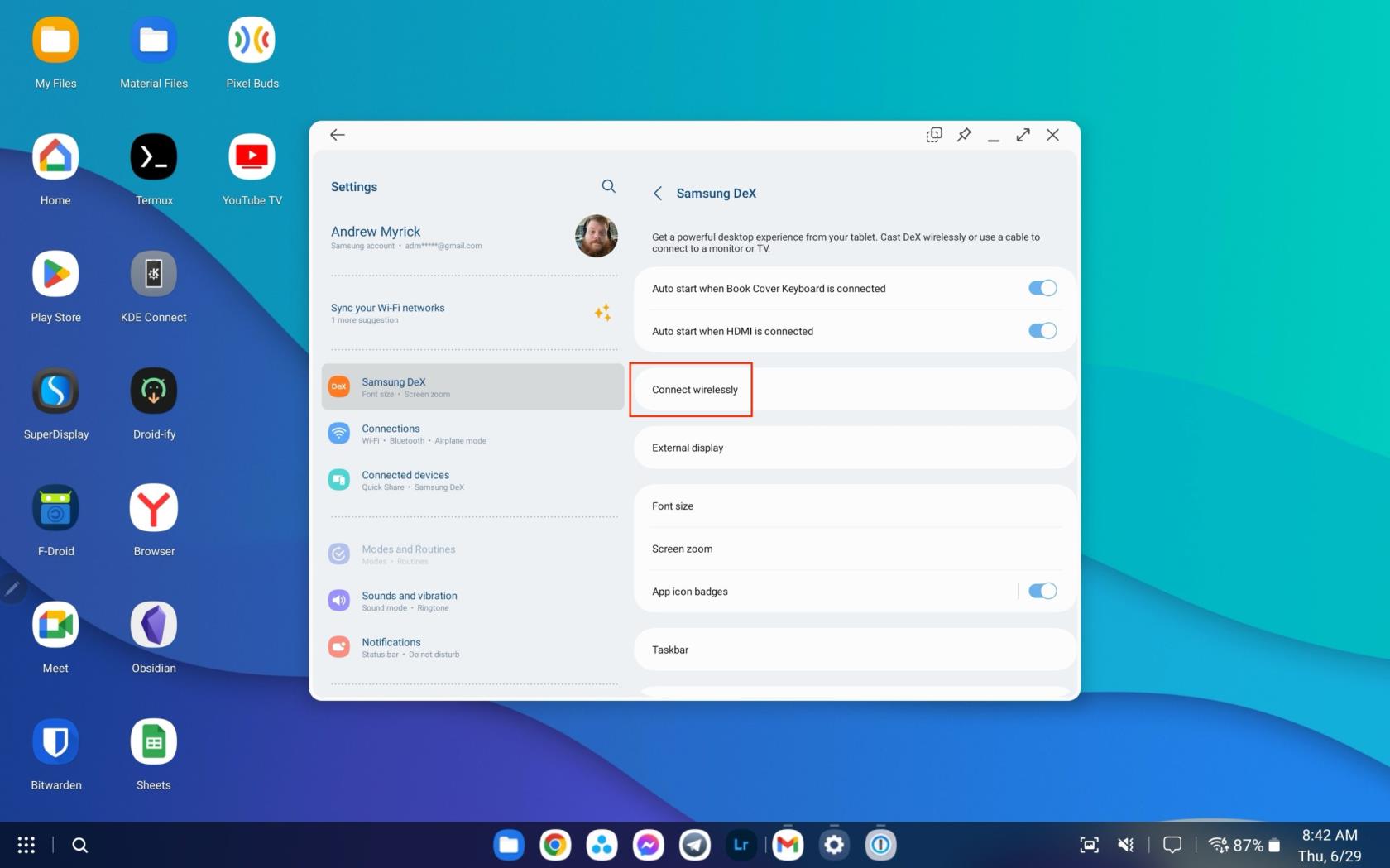
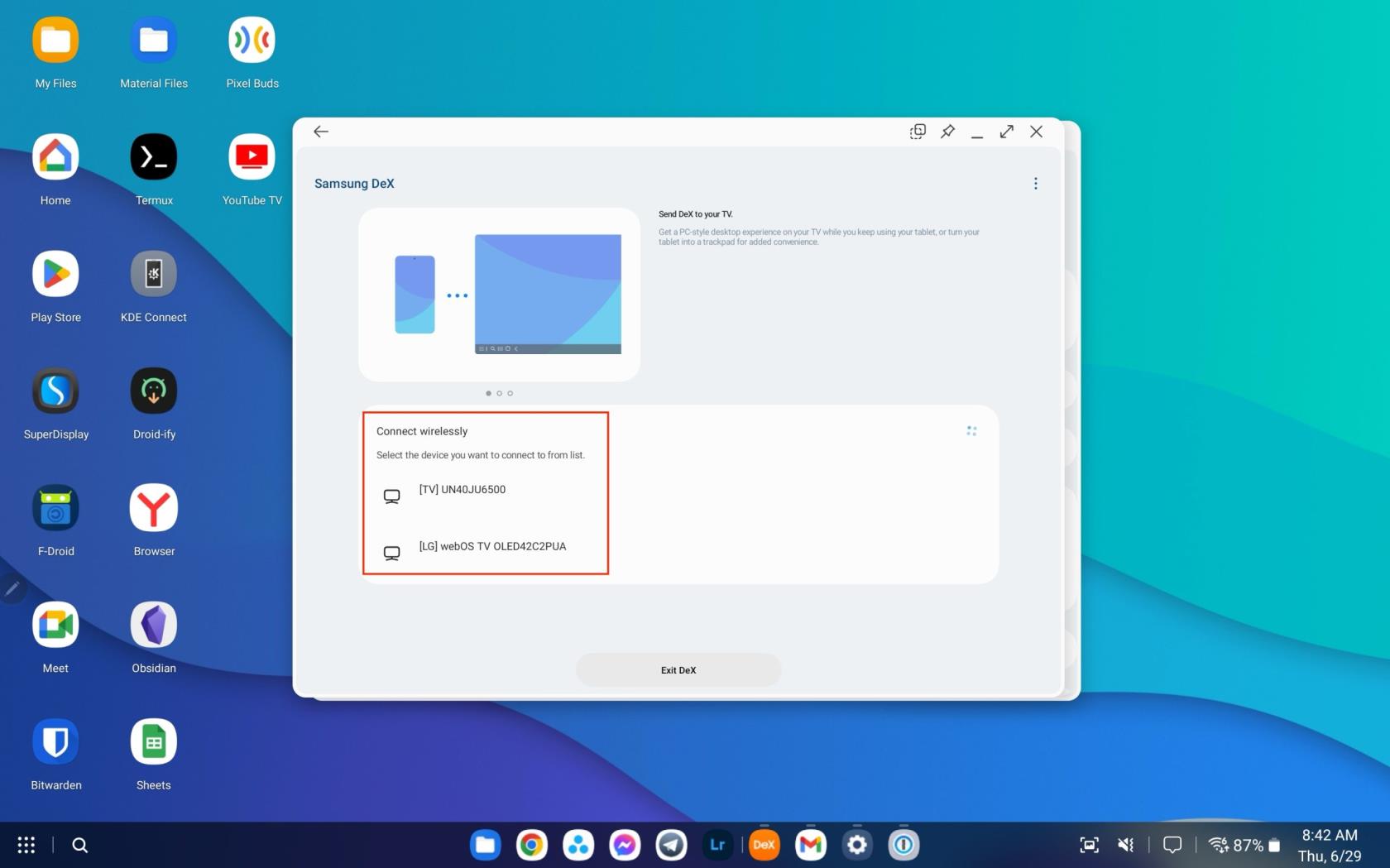
У одређеним случајевима, посебно код старијих телевизора, коришћење ХДМИ кабла може обезбедити поузданију везу. Без обзира на методу коју одаберете, Самсунг је такође увео капацитет за рад са до пет прозора апликација истовремено, претварајући ваш Галаки Таб С8 у динамо за више задатака.
Након рутовања вашег Андроид телефона, имате потпун приступ систему и можете покренути многе врсте апликација које захтевају рут приступ.
Дугмад на вашем Андроид телефону нису само за подешавање јачине звука или буђење екрана. Уз неколико једноставних подешавања, она могу постати пречице за брзо фотографисање, прескакање песама, покретање апликација или чак активирање функција за хитне случајеве.
Ако сте заборавили лаптоп на послу и имате хитан извештај који треба да пошаљете шефу, шта би требало да урадите? Користите свој паметни телефон. Још софистицираније, претворите телефон у рачунар како бисте лакше обављали више задатака истовремено.
Андроид 16 има виџете за закључани екран које вам омогућавају да промените закључани екран како желите, што га чини много кориснијим.
Андроид режим „Слика у слици“ ће вам помоћи да смањите видео и гледате га у режиму „слика у слици“, гледајући видео у другом интерфејсу како бисте могли да радите и друге ствари.
Уређивање видео записа на Андроиду постаће једноставно захваљујући најбољим апликацијама и софтверу за уређивање видеа које смо навели у овом чланку. Уверите се да ћете имати прелепе, магичне и елегантне фотографије које ћете моћи да делите са пријатељима на Фејсбуку или Инстаграму.
Андроид Дебуг Бриџ (АДБ) је моћан и свестран алат који вам омогућава да радите многе ствари попут проналажења логова, инсталирања и деинсталирања апликација, преноса датотека, рутовања и флешовања прилагођених РОМ-ова, креирања резервних копија уређаја.
Са апликацијама са аутоматским кликом. Нећете морати много да радите када играте игре, користите апликације или задатке доступне на уређају.
Иако не постоји магично решење, мале промене у начину пуњења, коришћења и складиштења уређаја могу направити велику разлику у успоравању трошења батерије.
Телефон који многи људи тренутно воле је OnePlus 13, јер поред врхунског хардвера, поседује и функцију која постоји деценијама: инфрацрвени сензор (IR Blaster).







